如果您的电脑尚未在 iTunes 中获得授权,您将无法访问 iTunes 中的音乐、电影和其他内容。您可以在下面找到在 iTunes 上授权 Windows 计算机的步骤。
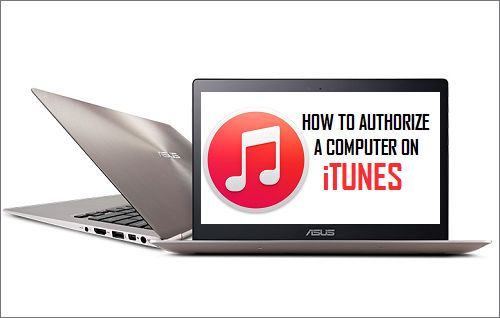
在 iTunes 上授权电脑
Apple 的许可系统阻止用户访问在 iTunes 上购买的内容,直到计算机在 iTunes 或 Apple Music 上获得正式授权。
目前,您最多可以在 iTunes 上授权 5 台电脑,这意味着在 iTunes 上取消对旧电脑和未使用电脑的授权同样重要,以便为新电脑腾出空间。
另一个限制是,您只能每 90 天使用不同的Apple ID授权同一台计算机一次。
这里还需要说明的是,iOS 设备并未计算在内,您可以让任意数量的 iPad、iPhone、iPod 和 Apple TV 设备访问 iTunes 中的内容。
在 iTunes 中授权 Windows 计算机的步骤
如果您的设备上已经下载并安装了 iTunes,则在 iTunes 上授权 Windows 计算机是一个相当简单的过程。
在您的计算机上打开iTunes 应用程序> 选择顶部菜单栏中的“帐户”选项卡 > 将鼠标悬停在“授权”上,然后在侧面菜单中选择“授权此计算机”选项。
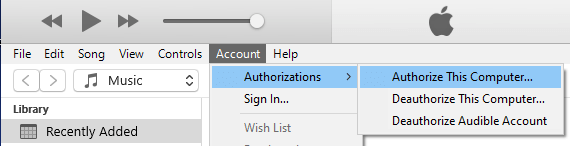
在弹出窗口中,输入您的Apple ID和密码,然后单击授权?按钮。
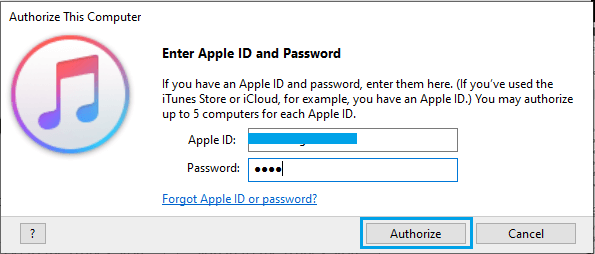
注意:如果 iTunes 中的顶部菜单栏不可用,请同时按住Ctrl?+?B键,它将在您的计算机上可用。
一旦您的计算机在 iTunes 上获得授权,您将能够查看、访问和播放您的 iTunes 帐户中可用的任何数字内容。
攻略专题
查看更多-

- 《苍雾世界》演习和讨伐强度榜
- 103 2025-02-20
-

- 《伊瑟》酣梦一宵技能及使用攻略
- 206 2025-02-20
-

- 《卡拉彼丘》忧雾技能介绍
- 175 2025-02-20
-

- 《美职篮全明星》球员获取及实力提升攻略
- 104 2025-02-20
-

- 《堆糖》注销账号方法
- 145 2025-02-20
-

- 《觅仙途》水剑核弹流玩法攻略
- 171 2025-02-20
热门游戏
查看更多-

- 快听小说 3.2.4
- 新闻阅读 | 83.4 MB
-

- 360漫画破解版全部免费看 1.0.0
- 漫画 | 222.73 MB
-

- 社团学姐在线观看下拉式漫画免费 1.0.0
- 漫画 | 222.73 MB
-

- 樱花漫画免费漫画在线入口页面 1.0.0
- 漫画 | 222.73 MB
-

- 亲子餐厅免费阅读 1.0.0
- 漫画 | 222.73 MB
-






